Установка K-Suite: Пошаговая инструкция для Kess V2 (v2.48) 🛠️
Введение 👋
Данное руководство поможет вам быстро и без проблем установить приложение K-Suite для работы с программатором Kess V2. Внимательно следуйте каждому шагу, чтобы обеспечить корректную установку и стабильную работу программы с вашим прибором.
Важное примечание о версиях K-Suite и программаторе Kess V2 ⚠️
Мы провели анализ доступных дистрибутивов программы K-Suite и с уверенностью можем заявить о следующей ситуации с версиями для программатора Kess V2:
Последней стабильной и проверенной версией K-Suite является 2.47. Многие версии, вышедшие после 2.47 (включая некоторые варианты 2.48), позиционируются как более новые, но, по сути, являются лишь некорректными модификациями 2.47. В них могут быть добавлены новые DLL, протоколы или списки автомобилей, но зачастую это сделано с ошибками, что критически повышает риск "заваливания" (выхода из строя) блоков управления (ECU) при попытке чтения или записи.
Мы настоятельно рекомендуем использовать только те версии K-Suite для Kess V2, которые прошли проверку и рекомендованы из надежных источников.
Версия K-Suite 2.48 (MHH), предлагаемая в этой инструкции, является модернизированной версией 2.47, доработанной сообществом MHHauto. В нее внесены проверенные улучшения:
- Новые визуальные оформления (скины).
- Добавлены и протестированы рабочие DLL-файлы.
- Новые VR-файлы (Virtual Reads - виртуальные чтения). Это большая база стандартных прошивок для различных блоков управления, позволяющая программе получать информацию или готовые решения быстрее, без полного физического считывания.
- Включены необходимые файлы для восстановления флеш-карты прибора Kess V2 в случае сбоев.
Используя рекомендованные версии из проверенных источников, вы минимизируете риски при работе с ЭБУ.
Шаг 1: Подготовка системы (Обязательно!) 🛡️
Перед началом установки необходимо временно отключить антивирус и брандмауэр. Они могут ошибочно заблокировать или повредить установочные файлы.
Также антивирус или браузер могут заблокировать скачивание самого установщика. Если это произойдет, разрешите загрузку вручную в настройках вашего браузера.
Пожалуйста, выполните инструкции из двух руководств ниже, а затем вернитесь на эту страницу, чтобы продолжить.
Шаг 2: Установка K-Suite 2.48 💻
Перед началом установки убедитесь, что:
- Вы загрузили полный дистрибутив Ksuite-2.48 MHH.exe или архив с ним из проверенного источника.
- Антивирус и брандмауэр временно отключены (согласно Шагу 1).
Инструкция по установке:
- Найдите загруженный установочный файл Ksuite-2.48 MHH.exe и запустите его.
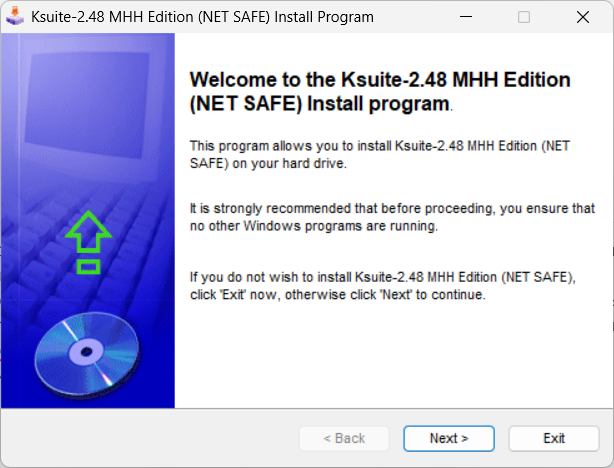
- В окне приветствия установщика нажмите кнопку "Next".
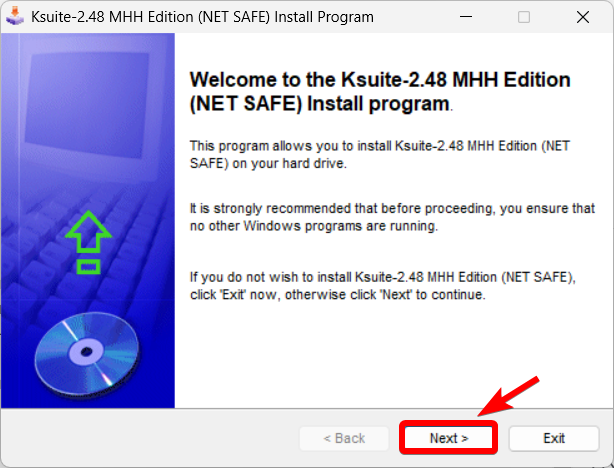
- На следующем шаге также нажмите "Next".
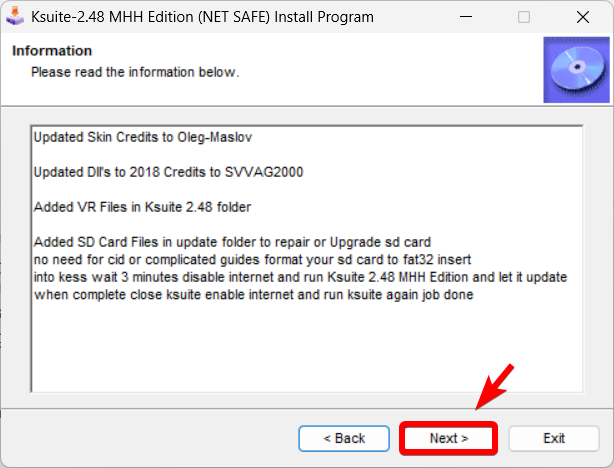
- Примите условия лицензионного соглашения, установив галочку "I accept the terms of the License Agreement", и нажмите "Next".
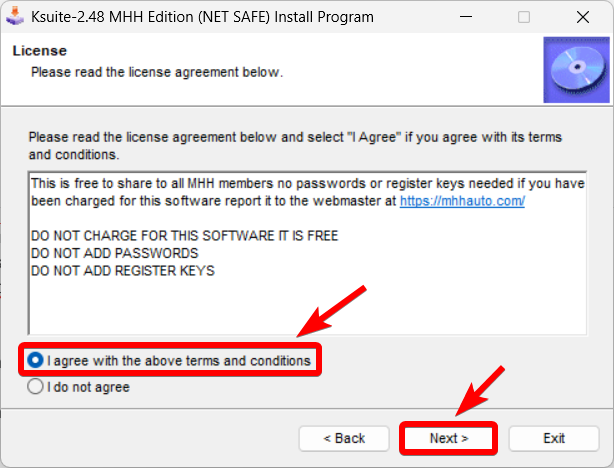 5. Выберите путь для установки программы. Вы можете оставить путь по умолчанию (
5. Выберите путь для установки программы. Вы можете оставить путь по умолчанию (C:\Program Files (x86)\K-Suiteили аналогичный, также установщик может предлагатьC:\K-Suite) или изменить его при необходимости. Запомните этот путь, он понадобится на следующих шагах. Нажмите "Next".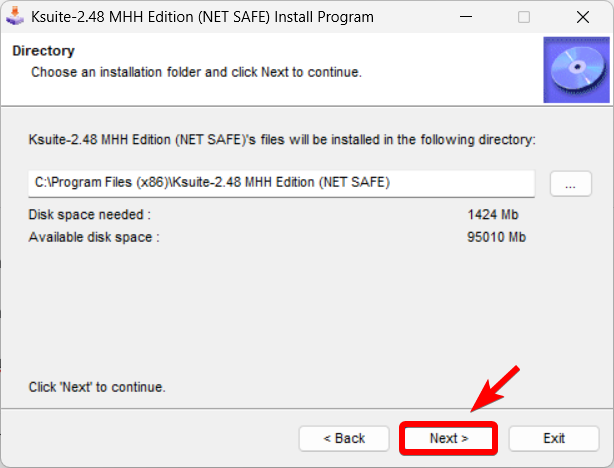
- Нажмите кнопку "Start" для начала процесса установки файлов.
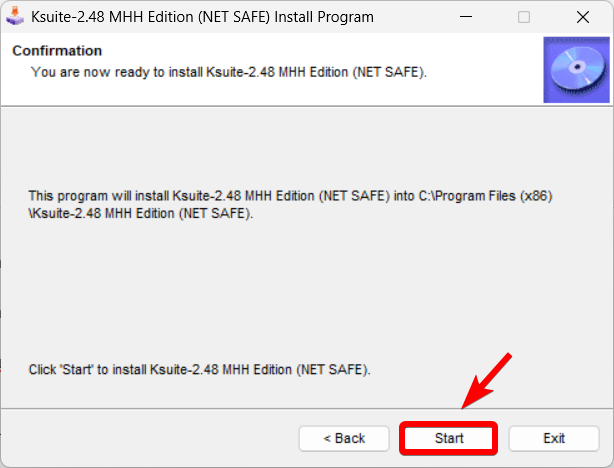
- Дождитесь завершения процесса установки. Индикатор прогресса покажет статус. Это может занять несколько минут.
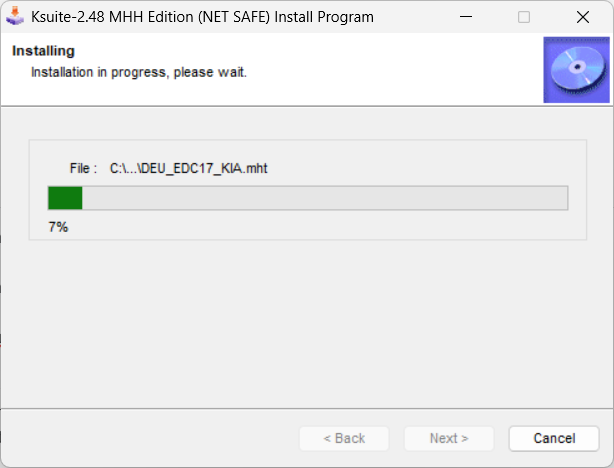
- После окончания установки, когда статус изменится на "Completed", нажмите "Next".
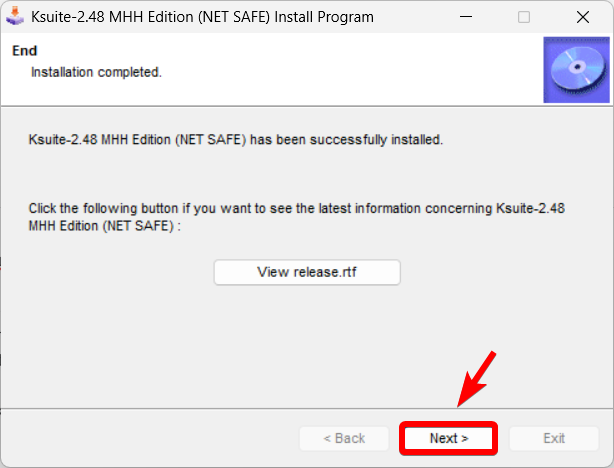
- Нажмите кнопку "Exit", чтобы закрыть установщик.
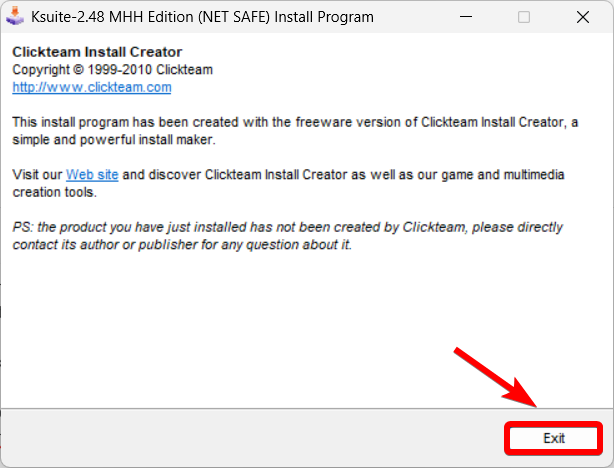
Итог: Основные файлы программы K-Suite 2.48 установлены на ваш компьютер.
Шаг 3: Добавление программы в исключения антивируса 🛡️
Сразу после установки, не запуская программу, необходимо добавить папку с установленным приложением в список исключений вашего антивируса и Защитника Windows. Это предотвратит случайное удаление или блокировку критически важных файлов программы при первом запуске или последующей работе.
Путь к папке установки – это тот путь, который вы выбрали или подтвердили на Шаге 2, пункт 5 (например, C:\K-Suite).
Подробную инструкцию по добавлению в исключения вы найдете в конце руководства по отключению антивируса.
Шаг 4: Русификация программы (Опционально) 🇷🇺
Этот шаг не является обязательным, но позволит вам получить полностью переведенный интерфейс программы, включая справку и все элементы управления, что значительно упрощает работу.
После установки программы и добавления её в исключения антивируса, вы можете выполнить русификацию с помощью нашего удобного установщика.
Инструкция по русификации:
- Скачайте установщик русификации. Загрузите файл
Русификатор.exeиз комплекта поставки. - Запустите скачанный файл. Откроется окно установщика.
- Следуйте инструкциям на экране:
- В окне установщика вам нужно будет указать путь к корневой папке с установленной программой K-Suite.
- Нажмите кнопку «Обзор...» и выберите папку, в которую вы установили программу на Шаге 2 (например,
C:\K-Suite). - После выбора правильной папки нажмите кнопку «Извлечь».
- Все необходимые файлы будут автоматически скопированы с заменой. Дождитесь сообщения об успешном завершении.
- Не меняйте язык в настройках самой программы! После запуска русификатора перевод будет применен автоматически. Изменение языка в меню настроек может привести к некорректной работе.
Шаг 5: Установка драйверов Kess V2 и Microsoft Visual C++ 🛠️
После установки программы K-Suite (Шаг 2) и добавления ее папки в исключения антивируса (Шаг 3), обязательно выполните этот шаг ПЕРЕД первым запуском самой программы K-Suite. Установка драйвера для программатора Kess V2 и пакета Microsoft Visual C++ необходима для корректного распознавания прибора системой.
Инструкция по установке драйвера и Microsoft Visual C++:
-
Найдите папку с установочными файлами. Необходимые файлы находятся в подпапке
Driver, расположенной внутри основной директории, куда была установлена K-Suite (путь из Шага 2, пункт 5).- Пример: Если вы установили программу в
C:\K-Suite\, то папка с драйверами будетC:\K-Suite\Driver\. - Важно: Найдите подпапку
Driverименно в том месте, куда вы установили K-Suite.
- Пример: Если вы установили программу в
-
Содержимое папки
Driver: В этой папке вы обнаружите два основных установочных файла:vcredist_x86.exe– для установки Microsoft Visual C++ Redistributable.Driver_USBDEVICEDRV.EXE– для установки драйвера программатора Kess V2.
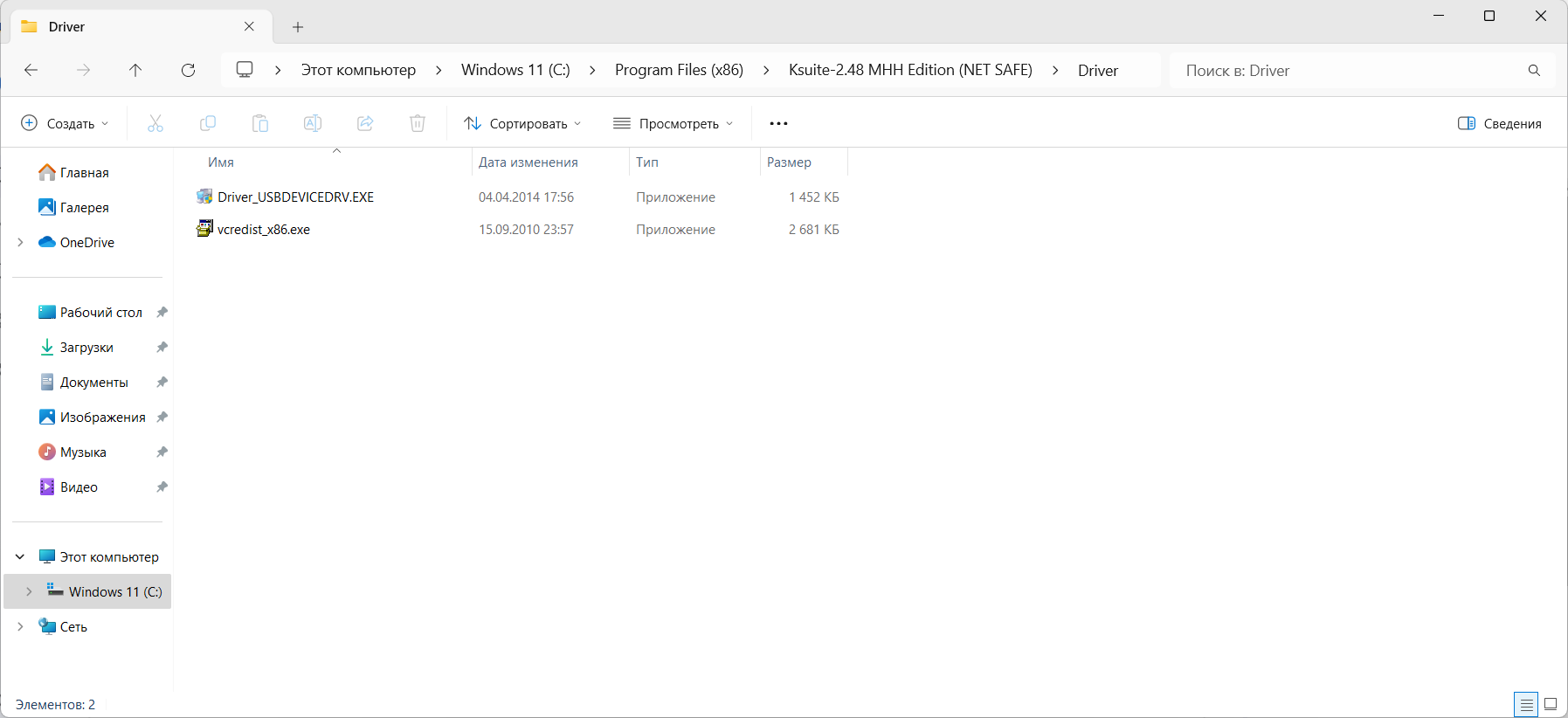
-
Установите Microsoft Visual C++ (если не установлен):
- Сначала запустите
vcredist_x86.exe. Если пакет уже установлен, установщик предложит его восстановить (Repair) или сообщит, что установка не требуется. Дождитесь завершения процесса. - Если пакет не установлен, следуйте инструкциям для его полной установки.
- Сначала запустите
-
Установите драйвер Kess V2:
- После завершения установки Visual C++, запустите файл
Driver_USBDEVICEDRV.EXE. - Следуйте инструкциям мастера установки. Во время установки Windows может выдать предупреждение безопасности — разрешите установку.
- После завершения установки Visual C++, запустите файл
Если система безопасности Windows (UAC) запрашивает разрешение, подтвердите установку. После установки драйверов может потребоваться перезагрузка компьютера.
Итог: После успешной установки Microsoft Visual C++ и драйвера Kess V2, ваш компьютер готов к подключению программатора.
Шаг 6: Проверка установки драйвера в Диспетчере устройств 🖥️✅
После установки драйвера (Шаг 5) и перед первым запуском программы K-Suite, убедитесь, что драйвер установлен корректно и система Windows правильно распознает ваш прибор Kess V2.
Инструкция по проверке драйвера:
- Подключите прибор Kess V2 к USB-порту компьютера.
- Откройте Диспетчер устройств:
- Щелкните правой кнопкой мыши по меню "Пуск" и выберите "Диспетчер устройств".
- Найдите прибор в списке:
- Раскройте категорию "Контроллеры USB" ("Контроллеры универсальной последовательной шины USB").
- После успешной установки драйвера в этом списке должно появиться устройство с названием "USB Device".
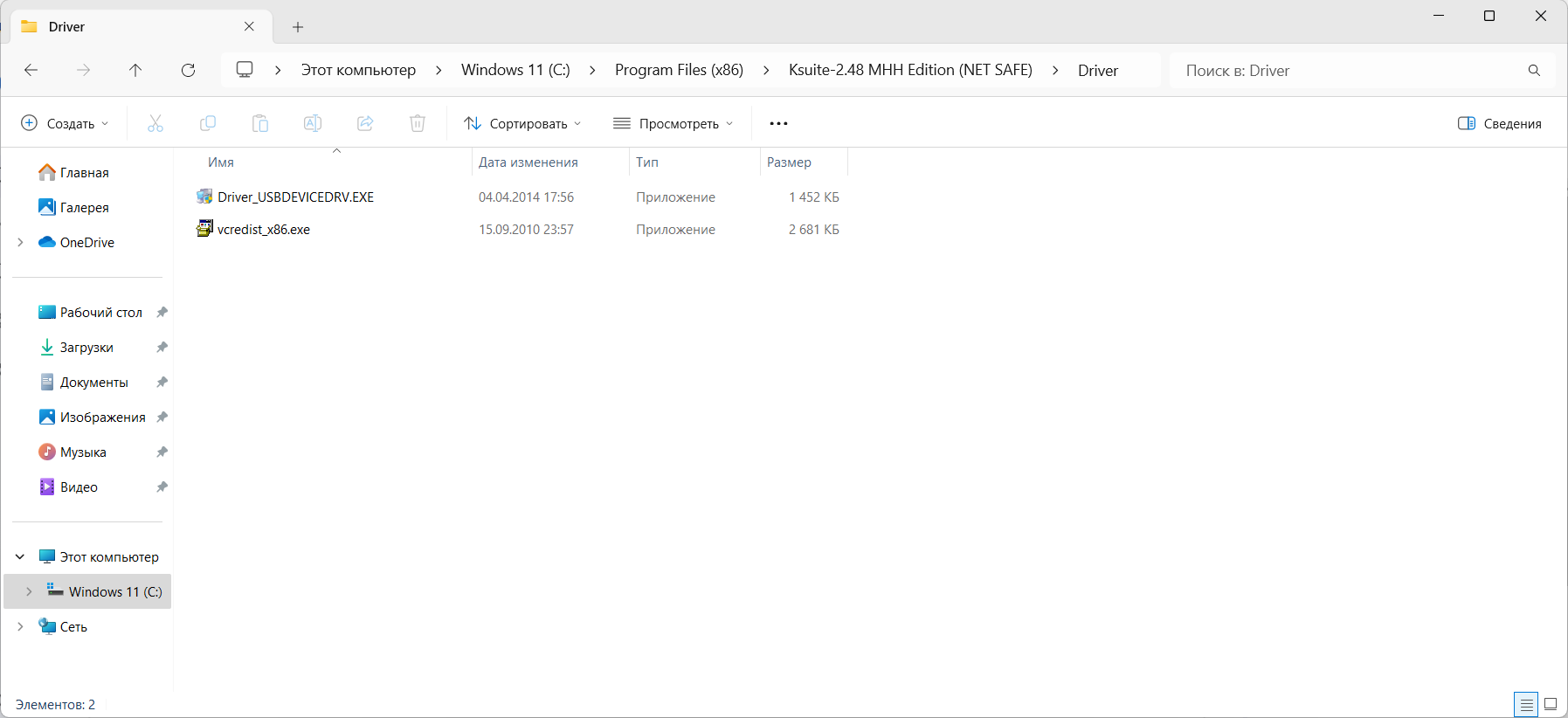
- Проверьте отсутствие ошибок:
- Убедитесь, что рядом с названием "USB Device" нет предупреждающих знаков (⚠️ или ❌).
Если устройство не появляется или отображается с ошибкой, обратитесь к нашему Разделу Часто Задаваемых Вопросов (FAQ) для устранения неполадок.
Итог: Если прибор корректно отображается в Диспетчере устройств, можно переходить к первому запуску программы.
Шаг 7: Первый запуск и финальная настройка ⚙️
Выполните следующие действия для корректной первоначальной настройки вашего Kess V2.
- Подключите Kess V2 к USB-порту компьютера и обеспечьте питание прибора (+12V от разъема OBD-II автомобиля или внешнего блока питания).
Питание прибора!
Kess V2 требует внешнего питания +12V для корректной работы и обновления.
- Запустите программу K-Suite 2.48.
- Дождитесь обновления SD-карты. При первом запуске K-Suite автоматически начнет обновление данных на SD-карте прибора. Этот процесс необходим и может занять 10-15 минут. Не прерывайте его.
- После успешного обновления закройте программу K-Suite.
В версии K-Suite 2.48 файлы из папки update не удаляются автоматически. Это приводит к тому, что при каждом запуске программа будет пытаться повторно обновить SD-карту, что занимает 10-15 минут.
Обязательно выполните следующие действия:
- Перейдите в папку, куда вы установили K-Suite (путь из Шага 2).
- Откройте папку
update. - Удалите всё содержимое этой папки. Саму папку
updateне удаляйте.
Это действие нужно выполнить один раз после первоначального обновления SD-карты.
Теперь ваш K-Suite 2.48 и Kess V2 готовы к работе без лишних задержек при запуске!
Если у вас возникли проблемы, обратитесь к нашему Разделу Часто Задаваемых Вопросов (FAQ).